谷歌浏览器如何通过插件解决加载慢的问题
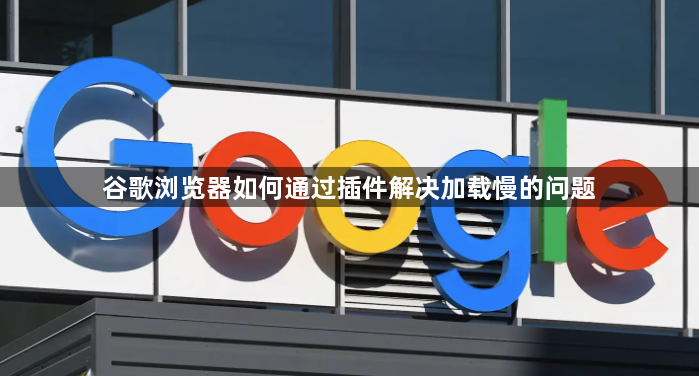
1. 安装广告拦截插件:打开Chrome浏览器,点击右上角的三个点,选择“更多工具”,然后点击“扩展程序”。在扩展程序页面中,点击“打开Chrome网上应用店”。在应用店中搜索“AdBlock”或“uBlock Origin”等广告拦截插件。找到对应的插件后,点击“添加到Chrome”按钮进行安装。安装完成后,广告拦截插件会自动屏蔽网页中的广告内容,减少广告加载对网页速度的影响。
2. 使用缓存清理插件:在Chrome网上应用店中搜索“Cache Cleaner”等缓存清理插件。找到合适的插件后,点击“添加到Chrome”进行安装。安装完成后,缓存清理插件可以帮助你定期清理浏览器缓存,避免缓存过多导致网页加载变慢。你可以根据插件的设置选项,设定清理缓存的时间间隔和清理范围。
3. 尝试轻量级代理插件:如果网络环境不佳导致网页加载慢,可以考虑使用轻量级的代理插件来优化网络连接。在Chrome网上应用店中搜索“Proxy”等关键词,找到一些口碑较好的轻量级代理插件。安装后,根据插件的指引设置代理服务器的地址和端口等信息。但需注意,使用代理插件可能会影响网络安全性,要选择可靠的代理服务。
4. 管理已安装的插件:过多的插件可能会导致浏览器运行缓慢,影响网页加载速度。在Chrome浏览器的“扩展程序”页面中,禁用或删除不常用的插件。只保留必要的、对网页加载速度有积极影响的插件,如广告拦截插件等。
猜你喜欢
如何为Chrome浏览器设置下载文件自动保存路径
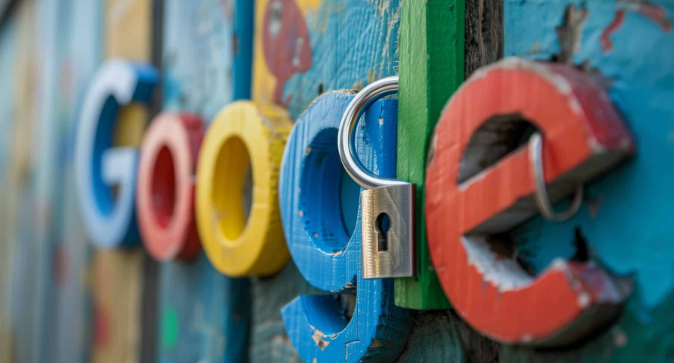 如何在Chrome中启用隐身模式
如何在Chrome中启用隐身模式
 如何在谷歌浏览器中解决浏览器显示不完整的问题
如何在谷歌浏览器中解决浏览器显示不完整的问题
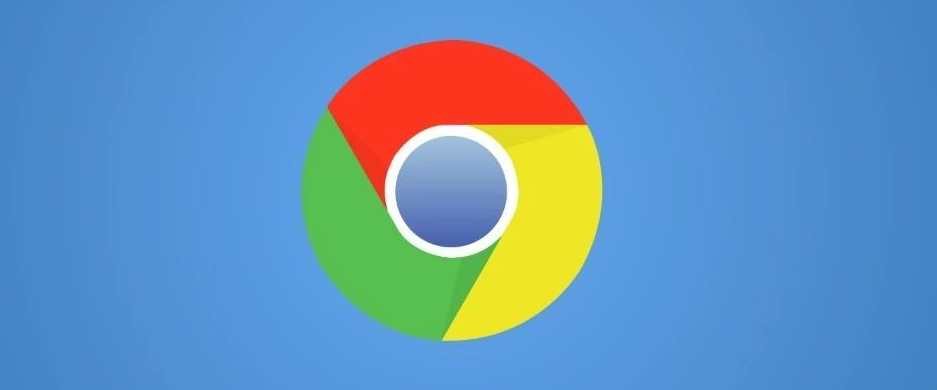 Chrome浏览器下载插件失败提示证书错误如何信任证书
Chrome浏览器下载插件失败提示证书错误如何信任证书
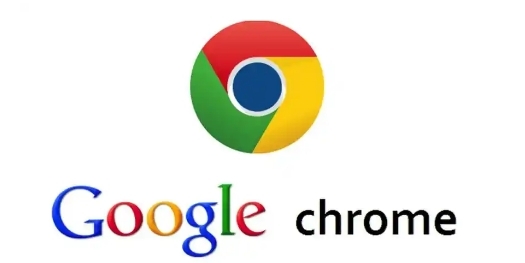
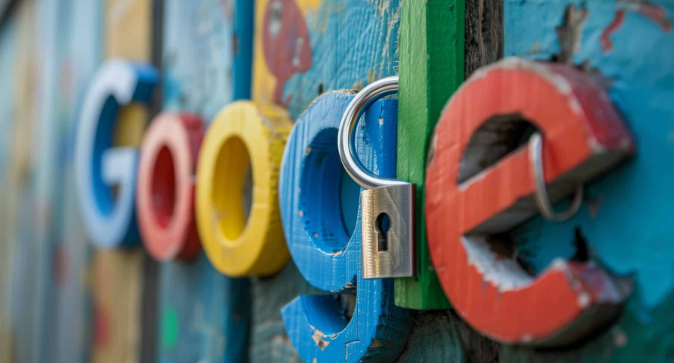
介绍如何为Chrome浏览器设置下载文件自动保存路径,帮助用户更方便地管理下载的文件,确保所有下载的文件都保存在指定文件夹中,提升文件管理效率。

本文详细介绍了如何在Chrome浏览器中启用隐身模式的操作步骤,帮助用户提高浏览隐私。无论是在电脑还是手机上,您都可以按照简单的步骤开启隐身模式。本文内容真实有效,确保您可以顺利设置,提升您的网络隐私保护。
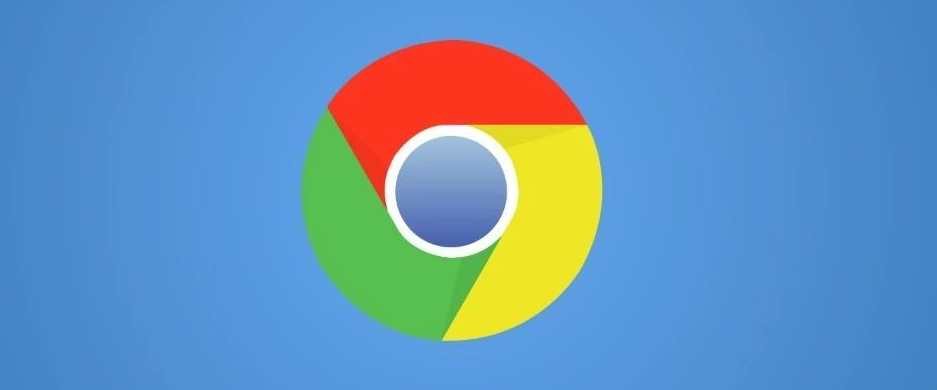
在谷歌浏览器中解决浏览器显示不完整的问题,调整显示设置、清除缓存或修复页面代码。确保页面内容完整显示,避免图片、文本或其他元素不完整加载,提高浏览体验。
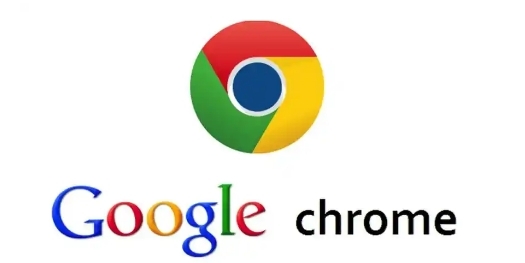
Chrome浏览器下载插件提示证书错误时,可手动添加证书信任,确保安全连接完成下载。
